MinimoがUTF8以外のページでも日本語表示出来るようになったという情報をいただいたので、さっそくw-zero3に入れてみました。
【Minimo Nightly Build】
【2006.8.30追記】この記事を書いていた時点では日本語サイトの表示も出来たのですが、その後のバージョンアップでまた文字化けするようになり、現在もUTF8以外の日本語ページは文字化けしてしまいます。今後この不具合が解消されましたら、当ブログでも再ピックアップさせていただこうと思っております。
◆Minimoって何?◆
Mini Mozillaの略らしいです。簡単に言うとFireFoxのPDA版です。PDA向けブラウザの中で唯一オープンソースで、日々検証、改良が重ねられているということで、期待できます。
Mozillaが開発したユーザー・インタフェース言語「XUL」で書かれてるそうです。
◆Nightly Buildって?◆
開発プロセスの一つで、daily bulidとも呼ばれます開発中ソフトが公式リリースされてから次のバージョンアップ版がリリースされるまでに、毎日、不具合の修正などを少しづつ行ってビルドしたものを公開することで、以前のバージョンで出来た事が出来なくなっていないか調査したり、残る不具合や改善点の把握がしやすくなります。Nightly Buildとは、その名の通り、毎晩ビルドして公開しているものです。
なので、私が今試しているものよりも明日のnightly buildの方がさらにバグ等が改善されているかもしれませんが、以前のリリースバージョン0.013ではUTF8以外のページの日本語表示が出来なかったりその他様々な不具合があったのですが、24日時点で公開されているもので既に普通にブラウザとして使える段階と感じたので、一度レビューを書かせてもらいますね。
その前に、今回私がMinimoをまた検証し直してみようと思ったきっかけは、
とーりすがりさんから教えていただいたこちらのページ、
■[03:Software]Minomo Nightly builds (1)
Minimoで日本語サイトが表示出来るようになったと書かれてあったからです。
とーりすがりさん、情報を教えて下さってありがとうございましたm(__)m
こちらのブログでは、ほぼ毎日Nightly Buildを検証なさってますので、
私のこの記事とあわせてご覧下さい。
◆インストール◆
上記サイトに毎晩ビルドされた最新版がアップロードされています。ただ、ActiceSync経由インストール用のファイルしかないので、ActiveSyncが使えない人は、こちらの方法でCABファイルを取り出してインストールして下さい。
ActiveSync経由でインストールする人はデータ記憶用メモリに最低20M以上の空きがなければインストール出来ません。
これは、インストール時には、Minimo自体のインストール容量(10MB)+インストールCABファイル容量(10MB)だけの空き容量が必要になるからです。インストール後にCABファイルは削除されるので、Minimoのインストール容量分、空き容量が減るだけです。
一番いい方法は、CABファイルを取り出して、miniSDカードに入れてそこからインストールする事です。これなら、データ記憶用メモリに10MB以上の空きがあればインストール出来ます。
もし、以前のバージョンをインストールしてある人は、まずそれをアンインストールした後に¥Program Files¥Minimoフォルダを削除した後にインストールして下さい。そうしないと、インストール後、正常に起動出来ませんでした(苦笑
◆起動◆
MinimoはJavaで作られているようなので起動は残念ながらw-zero3で使えるブラウザの中で一番遅いのです。ただ、23日版では、10秒掛かったロゴ表示が、24日版では6秒と起動が早くなっているので、さらに早くなる可能性もあります。

このロゴが表示されるまでに6秒、
さらに十数秒後にホームページが表示されます。
以降、横画面表示で紹介していきます。
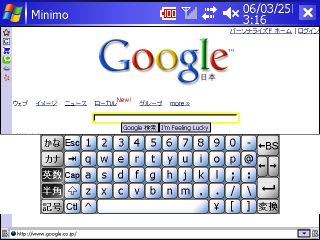
デフォルトでは、Googleが表示されます。
最初に検索BOXにフォーカスが当たった状態なので、ソフトキーボードも表示されます。
ちょっと表示が変だと思いません?これは後で設定で直せますのでご安心下さい。
◆ホームバー◆
左側になにやらバーが表示されています。これはホームバーと呼ぶようです。設定の説明をする前にこれについてちょっと説明しますね。

説明しやすいように横にしてますが、以下のサイトへのリンクです。
左から、携帯からアクセスするのに便利なリンク集、Googleモバイル、ブログ検索サイト、お天気情報検索サイト、ショッピングサイト、レストランなどの施設紹介&評価サイト。
日本で使う分には特に必要の無いサイトがほとんどなので、
自分の好きなページのリンクアイコンをここに表示できれば便利なんですけどねぇ‥
ちなみに、ホームバーのどこかをタップすると横に隠れます。
また表示したい時は、画面のほんとの左端の黒い部分をタップすると出てきます。
◆設定◆
左下端のアイコンをタップすると、こんなメニューが出てきます。
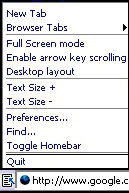
New Tab 新しいタブを開きます。
Browser Tabs 複数のタブを開いてる時にタブ一覧からタブ切り替えが出来ます。
Full Screen mode 全画面表示に切り替えます。Toggle Homebarでホームバーを非表示にした状態でこの設定にすると、完全な全画面表示をさせることが出来ます。ただし、画面に収まりきらないページの時はスクロールバーが出ます。
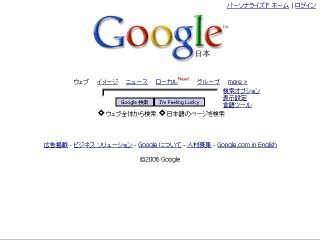
全画面表示から元に戻す時は、画面内をタップ&ホールドして出るメニューから、Toggle Full Screenを選択します。
Enable arrow key scrolling これを選択すると、操作キーで画面をスクロールできるようになります。選択してない時はページ内の各リンクへカーソル移動します。
Desktop layout 選択した後に画面内をタップして出るメニューから、Reload選択して下さい。
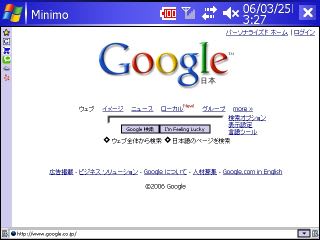
先ほどはちょっと変でしたが、ちゃんと表示されるようになりました。
この状態で、もう一度左下のアイコンをタップしてメニューを見てみると、
Desktop layoutが、Single column layoutに変わっています。
つまり、最初はSingle column layoutだったわけです。これはいわゆるスモールスクリーンモードで、携帯や画面サイズの小さいPDAなどで表示する時に見やすいようにレイアウトを変えて表示してくれるのですが、デザインが崩れる事が多いです。それに、VGA対応のw-zero3には必要無いモードだと思うので、Desktop layoutにしておくのがいいと思います。
Text Size +/Text Size - 表示テキストのフォントサイズを調整出来ます。
Find... WindowsのブラウザのCTRL+Fと同じ、ページ内検索をします。
Toggle Homebar ホームバーの表示/非表示を切り替えます。
Quit Minimoを終了します。
Preferences... 設定画面なのですが、選択すると一度Minimoが消えた後に表示されるので一瞬焦ります(苦笑
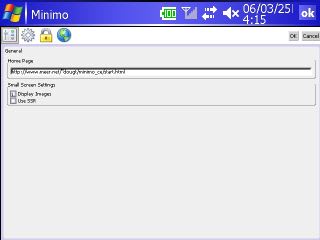
Home Page 「ホームページ」の設定です。
最初は、http://www.meer.net/~dougt/minimo_ce/start.htmlになっています。dougtさんはMinimo Nightly Buildを公開して下さっている方で、その方のページにあるstart.htmlを参照してるのですが、ソースを見てみたらGoogleにリダイレクトしてるだけでした。なら最初からGoogleをホームページにすればいいのにと思うのですが、何か理由があるのかもしれません。
Small Screen Setting 表示に関する設定です。
Display Images チャックを外すと画像非表示になります。
USE SSR デフォルトでスモールスクリーンモードにしたい場合はチェック。
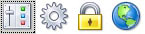
右上のアイコンから他の設定も行えます。左から順に説明しますね。
General これは今説明しましたね。
Advanced ブラウザの動作に関する設定
Use Disk Cache キャッシュを保存するかどうか。デフォルトではチェックされてないので、キャッシュは保存されません。キャッシュを保存する場合は、Cache Size(KB)で保存容量を指定できます。
Enable Pre-Fetching 先読みするかどうかです。表示中のページ内のリンクから飛べるページをキャッシュに保存することでその後の表示速度を速めることが出来ます。
Use Software Keyboard 入力時にソフトウェアキーボードを表示するかどうか。w-zero3の横画面で表示してる場合で必要無い人はチェックを外しましょう。
Dump JS console at shutdown 終了時にJSコンソールをダンプするかどうか?デフォルトでチェックされてないので、そのままでいいと思います。
Privacy プライバシーに関する操作
Sanitize All 履歴やクッキー等の情報を全てを削除します。
Delete all Bookmarks ブックマークを全て削除します。
Network ネットワークに関する設定
HTTP Proxy Setting プロキシ接続の設定
Use Proxy プロキシを使うかどうか。使う場合はプロキシサーバのアドレスとポートを指定します。
Download Media メディアのダウンロード方法の設定
Download to Strage Card, if available 音楽などのメディアファイルをストレージカードにダウンロードするかどうか。
◆操作性◆
キーボードで戻るや進む等のページ操作が出来ないようです。また、スクロールバーの矢印部分はタップ&ホールドには対応してないようなので、ちょんちょんっと軽くタップする感じで動かせます。
CTRL+Cでコピー、CTRL+Pでペースト、CTRL+Aで全選択等のキー操作に対応してるます。文字選択後に選択部分でタップ&ホールドして出るメニューからでも操作可能。ただ、フォーム内やアドレスバー、リンクの貼ってある文字はコピーできませんでした。
TAB、Shift+TABでのフォーカス移動はフォームだけでなくリンク等にも移動出来ます。
ページ表示中は赤丸の表示停止アイコンなのですが、ページが表示し終わるとメニューアイコンに変わります。これをクリックするとこんなメニューが出てきます。
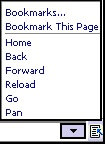
Bookmarks... ブックマーク一覧の表示
Bookmark This Page 今表示しているページをブックマーク登録
Home ホームページへ移動
Back 一つ後ろのページへ戻る
Forward 一つ前のページへ進む
Reload 最新情報に更新
Go アドレス入力後にこれを選択すると、そのページに飛ぶという機能だと思うのですが動作せず。
Pan これを選択した後は、画面内をタップ&ホールドしたまま動かすこtこで画面をスクロールできるようになります。
◆見え方◆
他のブラウザとの表示比較はまた今度書くとして、今はMinimoの見え方です。
ちなみに、タブはこんな風に表示されます。見た目が奇麗♪
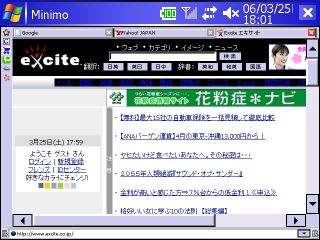
【Yahoo! Japan】
奇麗に見えますね。
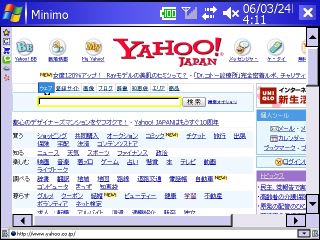
【Yahoo! Mail】
SSL版で入ってみても対応してるようです。
セキュアなページの時はアドレスバーの背景が黄色くなって、右側に鍵マークが付きました。
ログイン後の表示もパソコン並に奇麗でした。
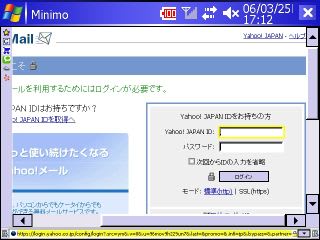
【Gmail】
明らかに携帯用のログインページです。
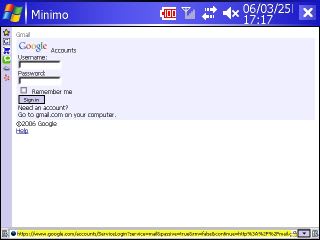
調べて分かったのですが、MinimoのUserAgentは、
¥Program Files¥Minimo¥greprefs¥all.js
をエディタで開いた一番上の、
pref(”general.useragent.extra.minimo”, ”Minimo/0.014”);
で設定されている値を使っているようです。
GmailはこのUserAgentはパソコン以外と判断して携帯用ページを表示したようです。
では、これを例えばWindows2000のFireFox1.0のものに変えてみましょう。
Minimo/0.014 ⇒ Mozilla/5.0 (Windows; U; Windows NT 5.0; ja-JP; rv:1.7.5) Gecko/20041108 Firefox/1.0
変えて保存した後にMinimoを再起動して再びGmailへアクセスしてみます。
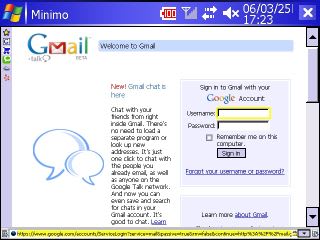
今後はちゃんとPC用ページが表示されました。
ログイン画面が英語ですが、ログイン後はちゃんと日本語ページになります。
ログイン画面も日本語がいいという人は、最後に?hl=jaを付けて、
http://www.google.com/?hl=jaでアクセスすれば日本語ページになります。
【CLUB AIR-EDGE】※CLUB AIR-EDGE接続でないとアクセス出来ないのでご注意
UserAgentをデフォルトのMinimoのままだと、携帯用ページが表示されます。文字も化けてなすね(汗
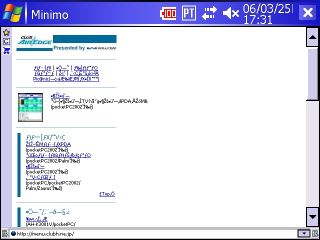
同じように今度はw-zero3のMinimoに変えます。
Minimo/0.014 ⇒ Minimo/0.014 (SHARP/WS003SH)
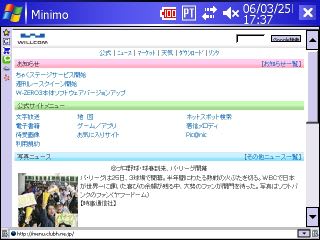
今度はちゃんとw-zero3専用ページが表示されました☆
UserAgentは、NetFrontみたく設定画面で変えられれば便利なのですが、
たとえ設定ファイルからでも変えられるというのは便利ですよね。
ただ、普段はPC向けの表示ですけど、W-ZERO3専用サイトを見るためだけにUserAgentをw-zero3用に変えるのも面倒ですよね。
そこで、UserAgentをこんな風にしてみます。
Mozilla/5.0 (SHARP/WS003SH; Windows; U; Windows NT 5.0; ja-JP; rv:1.7.5) Gecko/20041108 Firefox/1.0
『w-zero3からWindows2000のFirefoxとしてアクセスしてますよ』な感じ。
もちろん、こんなUserAgentはありえませんが、それぞれのブラウザ用のページを用意しているサイトは、”もしUserAgentの文字の中に○○があったら”という感じで判定して表示しているのでいちお問題はありません。
こうしておく事で普段はPC用ページを表示できて、w-zero3専用のページがある場合は、w-zero3専用ページを表示出来るようになって便利です。
ちなみに、UserAgentなどの初期設定が書かれてあるall.jsですが、
700行近くあってOperaよりも手ごわいですが、
他に便利な設定もあるかもしれませんので興味のある方は調べてみてはいかがでしょう。
◆その他◆
表示履歴や入力履歴、クッキー、設定内容などは、¥Windows¥Mozilla¥minimoに保存されているようです。
JavaScriptには対応してますが、JavaやFlashにはまだ対応してません。
Minimoタスクに居る状態ではタスク管理ソフトで切り替えようとした時はタスク管理ソフトでの表示が遅くなります。なのでMinimoを終了する時は、左端下のアイコンをタップして出るメニューのQuitから終了するのが一番早いです。
◆感想◆
Javaファイルも呼び出しているので多少動きがもさっとする時はありますが、もし今後プラグインやExtentionsがサポートされれば、今のFirefoxのように有志の方々が便利な付加機能を作ってくれる可能性もありますし、期待出来るブラウザではないでしょうか☆
【Minimo Nightly Build】
【2006.8.30追記】この記事を書いていた時点では日本語サイトの表示も出来たのですが、その後のバージョンアップでまた文字化けするようになり、現在もUTF8以外の日本語ページは文字化けしてしまいます。今後この不具合が解消されましたら、当ブログでも再ピックアップさせていただこうと思っております。
◆Minimoって何?◆
Mini Mozillaの略らしいです。簡単に言うとFireFoxのPDA版です。PDA向けブラウザの中で唯一オープンソースで、日々検証、改良が重ねられているということで、期待できます。
Mozillaが開発したユーザー・インタフェース言語「XUL」で書かれてるそうです。
◆Nightly Buildって?◆
開発プロセスの一つで、daily bulidとも呼ばれます開発中ソフトが公式リリースされてから次のバージョンアップ版がリリースされるまでに、毎日、不具合の修正などを少しづつ行ってビルドしたものを公開することで、以前のバージョンで出来た事が出来なくなっていないか調査したり、残る不具合や改善点の把握がしやすくなります。Nightly Buildとは、その名の通り、毎晩ビルドして公開しているものです。
なので、私が今試しているものよりも明日のnightly buildの方がさらにバグ等が改善されているかもしれませんが、以前のリリースバージョン0.013ではUTF8以外のページの日本語表示が出来なかったりその他様々な不具合があったのですが、24日時点で公開されているもので既に普通にブラウザとして使える段階と感じたので、一度レビューを書かせてもらいますね。
その前に、今回私がMinimoをまた検証し直してみようと思ったきっかけは、
とーりすがりさんから教えていただいたこちらのページ、
■[03:Software]Minomo Nightly builds (1)
Minimoで日本語サイトが表示出来るようになったと書かれてあったからです。
とーりすがりさん、情報を教えて下さってありがとうございましたm(__)m
こちらのブログでは、ほぼ毎日Nightly Buildを検証なさってますので、
私のこの記事とあわせてご覧下さい。
◆インストール◆
上記サイトに毎晩ビルドされた最新版がアップロードされています。ただ、ActiceSync経由インストール用のファイルしかないので、ActiveSyncが使えない人は、こちらの方法でCABファイルを取り出してインストールして下さい。
ActiveSync経由でインストールする人はデータ記憶用メモリに最低20M以上の空きがなければインストール出来ません。
これは、インストール時には、Minimo自体のインストール容量(10MB)+インストールCABファイル容量(10MB)だけの空き容量が必要になるからです。インストール後にCABファイルは削除されるので、Minimoのインストール容量分、空き容量が減るだけです。
一番いい方法は、CABファイルを取り出して、miniSDカードに入れてそこからインストールする事です。これなら、データ記憶用メモリに10MB以上の空きがあればインストール出来ます。
もし、以前のバージョンをインストールしてある人は、まずそれをアンインストールした後に¥Program Files¥Minimoフォルダを削除した後にインストールして下さい。そうしないと、インストール後、正常に起動出来ませんでした(苦笑
◆起動◆
| Internet Explorer | 5秒 |
| NetFront | 9秒 |
| Opera | 14秒 |
| Minimo | 20秒 |
MinimoはJavaで作られているようなので起動は残念ながらw-zero3で使えるブラウザの中で一番遅いのです。ただ、23日版では、10秒掛かったロゴ表示が、24日版では6秒と起動が早くなっているので、さらに早くなる可能性もあります。

このロゴが表示されるまでに6秒、
さらに十数秒後にホームページが表示されます。
以降、横画面表示で紹介していきます。
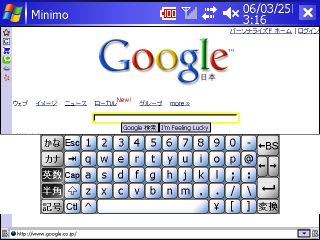
デフォルトでは、Googleが表示されます。
最初に検索BOXにフォーカスが当たった状態なので、ソフトキーボードも表示されます。
ちょっと表示が変だと思いません?これは後で設定で直せますのでご安心下さい。
◆ホームバー◆
左側になにやらバーが表示されています。これはホームバーと呼ぶようです。設定の説明をする前にこれについてちょっと説明しますね。

説明しやすいように横にしてますが、以下のサイトへのリンクです。
左から、携帯からアクセスするのに便利なリンク集、Googleモバイル、ブログ検索サイト、お天気情報検索サイト、ショッピングサイト、レストランなどの施設紹介&評価サイト。
日本で使う分には特に必要の無いサイトがほとんどなので、
自分の好きなページのリンクアイコンをここに表示できれば便利なんですけどねぇ‥
ちなみに、ホームバーのどこかをタップすると横に隠れます。
また表示したい時は、画面のほんとの左端の黒い部分をタップすると出てきます。
◆設定◆
左下端のアイコンをタップすると、こんなメニューが出てきます。
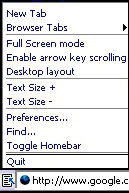
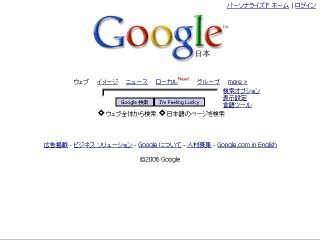
全画面表示から元に戻す時は、画面内をタップ&ホールドして出るメニューから、Toggle Full Screenを選択します。
Desktop layout 選択した後に画面内をタップして出るメニューから、Reload選択して下さい。
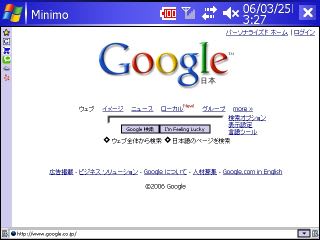
先ほどはちょっと変でしたが、ちゃんと表示されるようになりました。
この状態で、もう一度左下のアイコンをタップしてメニューを見てみると、
Desktop layoutが、Single column layoutに変わっています。
つまり、最初はSingle column layoutだったわけです。これはいわゆるスモールスクリーンモードで、携帯や画面サイズの小さいPDAなどで表示する時に見やすいようにレイアウトを変えて表示してくれるのですが、デザインが崩れる事が多いです。それに、VGA対応のw-zero3には必要無いモードだと思うので、Desktop layoutにしておくのがいいと思います。
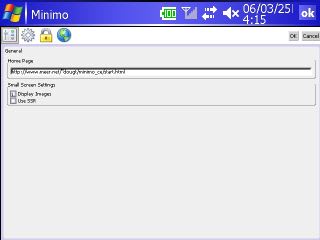
最初は、http://www.meer.net/~dougt/minimo_ce/start.htmlになっています。dougtさんはMinimo Nightly Buildを公開して下さっている方で、その方のページにあるstart.htmlを参照してるのですが、ソースを見てみたらGoogleにリダイレクトしてるだけでした。なら最初からGoogleをホームページにすればいいのにと思うのですが、何か理由があるのかもしれません。
Display Images チャックを外すと画像非表示になります。
USE SSR デフォルトでスモールスクリーンモードにしたい場合はチェック。
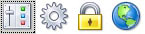
右上のアイコンから他の設定も行えます。左から順に説明しますね。
Use Disk Cache キャッシュを保存するかどうか。デフォルトではチェックされてないので、キャッシュは保存されません。キャッシュを保存する場合は、Cache Size(KB)で保存容量を指定できます。
Enable Pre-Fetching 先読みするかどうかです。表示中のページ内のリンクから飛べるページをキャッシュに保存することでその後の表示速度を速めることが出来ます。
Use Software Keyboard 入力時にソフトウェアキーボードを表示するかどうか。w-zero3の横画面で表示してる場合で必要無い人はチェックを外しましょう。
Dump JS console at shutdown 終了時にJSコンソールをダンプするかどうか?デフォルトでチェックされてないので、そのままでいいと思います。
Sanitize All 履歴やクッキー等の情報を全てを削除します。
Delete all Bookmarks ブックマークを全て削除します。
HTTP Proxy Setting プロキシ接続の設定
Use Proxy プロキシを使うかどうか。使う場合はプロキシサーバのアドレスとポートを指定します。
Download Media メディアのダウンロード方法の設定
Download to Strage Card, if available 音楽などのメディアファイルをストレージカードにダウンロードするかどうか。
◆操作性◆
キーボードで戻るや進む等のページ操作が出来ないようです。また、スクロールバーの矢印部分はタップ&ホールドには対応してないようなので、ちょんちょんっと軽くタップする感じで動かせます。
CTRL+Cでコピー、CTRL+Pでペースト、CTRL+Aで全選択等のキー操作に対応してるます。文字選択後に選択部分でタップ&ホールドして出るメニューからでも操作可能。ただ、フォーム内やアドレスバー、リンクの貼ってある文字はコピーできませんでした。
TAB、Shift+TABでのフォーカス移動はフォームだけでなくリンク等にも移動出来ます。
ページ表示中は赤丸の表示停止アイコンなのですが、ページが表示し終わるとメニューアイコンに変わります。これをクリックするとこんなメニューが出てきます。
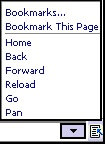
◆見え方◆
他のブラウザとの表示比較はまた今度書くとして、今はMinimoの見え方です。
ちなみに、タブはこんな風に表示されます。見た目が奇麗♪
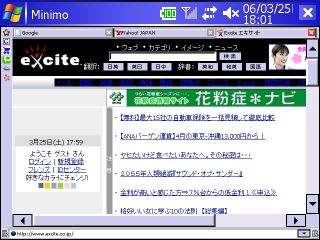
【Yahoo! Japan】
奇麗に見えますね。
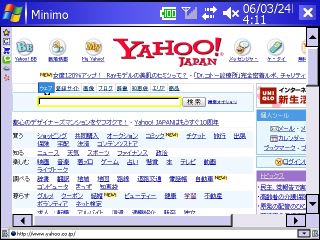
【Yahoo! Mail】
SSL版で入ってみても対応してるようです。
セキュアなページの時はアドレスバーの背景が黄色くなって、右側に鍵マークが付きました。
ログイン後の表示もパソコン並に奇麗でした。
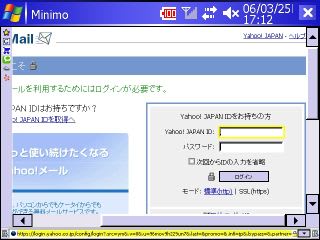
【Gmail】
明らかに携帯用のログインページです。
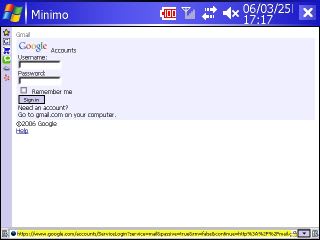
調べて分かったのですが、MinimoのUserAgentは、
¥Program Files¥Minimo¥greprefs¥all.js
をエディタで開いた一番上の、
pref(”general.useragent.extra.minimo”, ”Minimo/0.014”);
で設定されている値を使っているようです。
GmailはこのUserAgentはパソコン以外と判断して携帯用ページを表示したようです。
では、これを例えばWindows2000のFireFox1.0のものに変えてみましょう。
Minimo/0.014 ⇒ Mozilla/5.0 (Windows; U; Windows NT 5.0; ja-JP; rv:1.7.5) Gecko/20041108 Firefox/1.0
変えて保存した後にMinimoを再起動して再びGmailへアクセスしてみます。
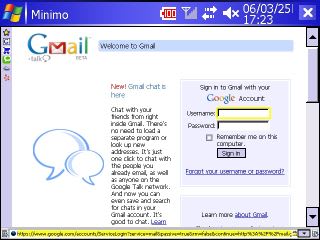
今後はちゃんとPC用ページが表示されました。
ログイン画面が英語ですが、ログイン後はちゃんと日本語ページになります。
ログイン画面も日本語がいいという人は、最後に?hl=jaを付けて、
http://www.google.com/?hl=jaでアクセスすれば日本語ページになります。
【CLUB AIR-EDGE】※CLUB AIR-EDGE接続でないとアクセス出来ないのでご注意
UserAgentをデフォルトのMinimoのままだと、携帯用ページが表示されます。文字も化けてなすね(汗
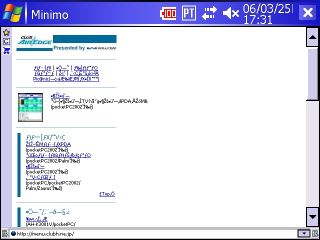
同じように今度はw-zero3のMinimoに変えます。
Minimo/0.014 ⇒ Minimo/0.014 (SHARP/WS003SH)
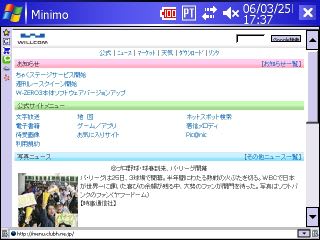
今度はちゃんとw-zero3専用ページが表示されました☆
UserAgentは、NetFrontみたく設定画面で変えられれば便利なのですが、
たとえ設定ファイルからでも変えられるというのは便利ですよね。
ただ、普段はPC向けの表示ですけど、W-ZERO3専用サイトを見るためだけにUserAgentをw-zero3用に変えるのも面倒ですよね。
そこで、UserAgentをこんな風にしてみます。
Mozilla/5.0 (SHARP/WS003SH; Windows; U; Windows NT 5.0; ja-JP; rv:1.7.5) Gecko/20041108 Firefox/1.0
『w-zero3からWindows2000のFirefoxとしてアクセスしてますよ』な感じ。
もちろん、こんなUserAgentはありえませんが、それぞれのブラウザ用のページを用意しているサイトは、”もしUserAgentの文字の中に○○があったら”という感じで判定して表示しているのでいちお問題はありません。
こうしておく事で普段はPC用ページを表示できて、w-zero3専用のページがある場合は、w-zero3専用ページを表示出来るようになって便利です。
ちなみに、UserAgentなどの初期設定が書かれてあるall.jsですが、
700行近くあってOperaよりも手ごわいですが、
他に便利な設定もあるかもしれませんので興味のある方は調べてみてはいかがでしょう。
◆その他◆
Minimoタスクに居る状態ではタスク管理ソフトで切り替えようとした時はタスク管理ソフトでの表示が遅くなります。なのでMinimoを終了する時は、左端下のアイコンをタップして出るメニューのQuitから終了するのが一番早いです。
◆感想◆
Javaファイルも呼び出しているので多少動きがもさっとする時はありますが、もし今後プラグインやExtentionsがサポートされれば、今のFirefoxのように有志の方々が便利な付加機能を作ってくれる可能性もありますし、期待出来るブラウザではないでしょうか☆














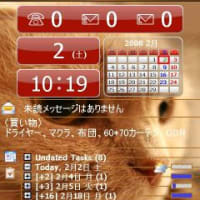





MinimoをW-ZERO3にインストールしてみたのですが、Yahoo Japanなどの日本語Webサイトでは文字化けしてしまいます。
解決方法をご教授下さい。
できましたら、お返事は
msngch@yahoo.co.jp
まで宜しくお願い申し上げます。
以上
初めましてです。お返事はメールでということでしたが、この件について気になった方もいらっしゃると思いますので、こちらに書かせていただきますねm(__)m
Minimoの0.014で一度日本語サイトが文字化けする不具合が解消されたのですが、その後のバージョンアップでまた再発して、現在もその不具合は解消されていない状態です(苦笑
日本語サイト対応は、作者さんがその不具合に重きを置いていなければなかなか対応されることはないと思いますので、長い目で見守る必要がありそうです^^;
v0.016では日本語ページは文字化けしてしまう事は判りました。ところでv0.014は今でもダウンロード出来ますでしょうか?
今一度お返事頂ければ幸甚です。
MN
どなたかご教授下さい。
どうぞ宜しくお願い申し上げます。
以上
0.014はダウンロードできたようですね☆
Minimoが起動出来ないという事でしたので、私も試してみました。今出先なのでいつも持ち歩いてるW-ZERO3[es]しかないのでesでの確認しか出来ませんが。
http://ftp.mozilla.org/pub/mozilla.org/minimo/nightly/
の一覧の03-Apr-2006 08:44のフォルダからminimo_wince_setup.exeをDLしてWindowsからActiveSync経由でインストール後に起動してみましたが、正常に起動出来ましたし、Yahoo Japanも文字化けせずに表示出来ました。
ですのでおそらく同じものをDLしていただければW-ZERO3でも正常に起動出来ると思います。もし、これでも起動出来なかった場合はメモリ不足が考えられますので、一度再起動した後でMinimoを起動してみて下さいm(__)m
今度はRSSの使い方がいまいち判らないで困っています。
画面左端のアイコンの1番上には☆のマークがあり、これをクリックするとRSSが開かれます。
しかしながら、すでにデフォルトで記憶されているRSSはUSAのページであり、日本人の私には必要がありません。
それらのUSAのRSSフィードを削除して、私の好みの日本語のRSSフィードを登録したいのですが、どうやったらよいのか判らずに困っています。
このまま宝の持ち腐れでは良くありませんので、どなたかご親切な方がいらっしゃいましたら、ご教授の程、どうぞ宜しくお願い申し上げます。
以上
私が試した限りでは左側のアイコンから飛べるページは変更することが出来ないようです。変更出来れば便利だなと私も思ったんですけどね。。。
ただ、RSSはindex.rdfなどのRSSフィードのアドレスを開くと勝手にMinomoが解釈して表示してくれるので、登録したいRSSフィードのページをブックマークして使う感じになると思いますが、上手くRSSを解析してくれない事が多かったので、まだ使い勝手の良い機能とは言えません(苦笑
ホームバー(左側の縦に並んでいるアイコン)のアイコンとリンク先は、greprefs\all.jsファイルの終わりの方の
pref("browser.bookmark.homebar"
というところに書かれていますので、これを適当なエディタで書き換えれば、自分の好きなアイコンとリンク先を設定できます。
なかなかminimoも常用するにはまだまだ不十分な感じですし、0.016からアップデートが止まってしまっていて、残念です。
はじめましてm(__)m
all.jsにそのような設定箇所があったとは知りませんでした。
ホームバーの項目を書き換えられると便利そうですね♪
minimoはローカライズが後回しになっている状態のようで日本サイト表示用として使うにはなかなか・・・
最新のNetFrontではメモリ使用量が20M?ということですし(汗、ページログイン時のIDやパスワードをちゃんとcookieに保存してくれるのは今のところminimoだけなので、minimoも日本語表示の問題点さえ解決出来れば使う人も増えるのではと思ってるんですけどねぇ。。。